Како дохватити податке из иТунес сигурносне копије
Ако немате начина да вратите податке са иОС уређаја, опоравак података из иТунес сигурносне копије био би ваш преферирани избор. Пре него што започнемо, проверите да ли ваша иТунес сигурносна копија постоји податке које желите.
1. корак: Пређите на иТунес Бацкуп мод опоравка и одаберите иТунес Бацкуп
Пребаците се на "Обнављање из иТунес датотеке сигурносне копије"одјељак и УлтДата ће аутоматски приказати све сигурносне копије иТунес-а на овом рачунару. Можете да разликујете ове резервне датотеке према називу уређаја, датуму резервне копије, серијском броју или величини резервне копије. Изаберите исправну датотеку сигурносне копије која садржи податке које желите и кликните на дугме "Старт Сцан".
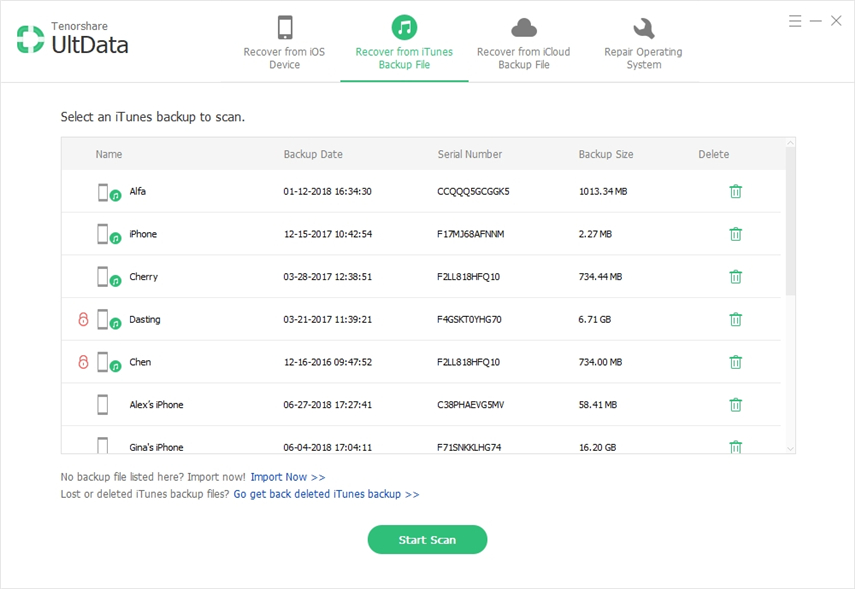
Напомена 1: Ако ваша иТунес датотека сигурносне копије није спремљена на заданом путу, морате ручно увести датотеку сигурносне копије. Кликните „Увези сада >>“ и идите до одређене датотеке сигурносне копије, а затим је додајте у УлтДата.

Ноте 2: (Само за Виндовс верзију) Претпоставимо да сте избрисали својиТунес израђује сигурносну копију и касније схвати да у тој датотеци сигурносних копија постоје важни подаци. Постоји шанса за враћање избрисане сигурносне копије. Кликните на "Врати враћено избрисано сигурносно копирање иТунес >>" на дну, одаберите локацију и кликните "Старт Сцан" да бисте потражили избрисану сигурносну копију.

Скенирање траје неко вријеме, а сигурносна копијаИзбрисано ће се појавити на листи чим се скенирање заврши. Изаберите датотеку сигурносне копије и кликните на дугме Опорави. Ваша датотека сигурносне копије биће на листи за коју желите да одаберете преузимање података.
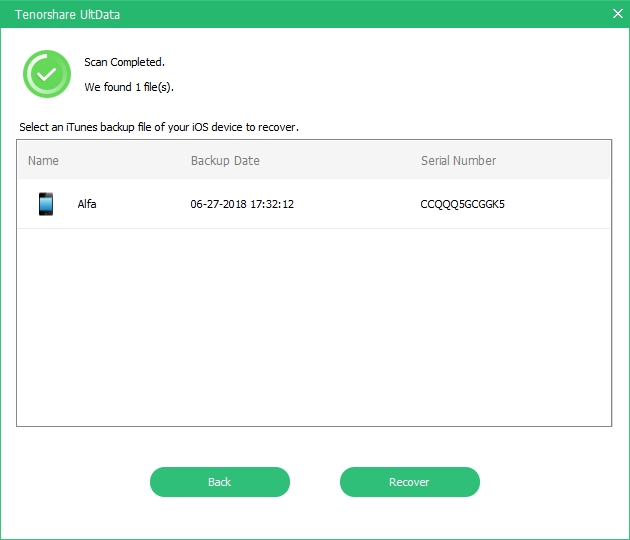
Корак 2: Прегледајте изгубљене датотеке из иТунес сигурносне копије
Када се поступак скенирања заврши, детаљносадржаји се налазе према категорији којој припадају. Молимо вас да додирнете одређену категорију са леве стране да бисте проширили детаљне податке. Док проверавају информације, резултати скенирања садрже и постојеће и избрисане ставке са одвојеним бојама. Можете одабрати „Прикажи само избрисане“ да бисте филтрирали избрисане податке.

Корак 3: Одаберите датотеке за иТунес опоравак података
Можете подићи предмете селективно и кликнутиДугме „Обнови“ да се опорави. Пре опоравка можете да кликнете икону Поставке излаза да бисте одабрали формате датотека и дефинисали излазни директориј. Садржаји медија (фотографије, видео снимци и меморандуми) биће враћени у изворне формате.
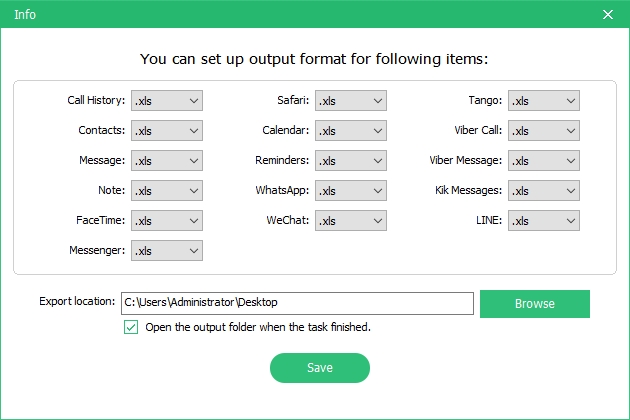
Белешка: За контакте, поруке и белешке постоје две могућности опоравка: опоравак на уређај и опоравак на рачунар. Ако одаберете опцију „Обнови на уређај“, повежите свој иОС уређај са рачунаром УСБ каблом. Поруке ће се пренети на ваш уређај као нове непрочитане поруке у апликацији иПхоне Мессаге, као и белешке и контакти.










